Twitch-fout 3000 oplossen in uw Chrome-browser
Gemengde Berichten / / August 04, 2021
Advertenties
Probeer je streaming video op Twitch te laden en krijg je te maken met fout 3000? Nou, dan ga ik je in deze handleiding vertellen hoe je deze fout kunt oplossen. Mensen die de Google Chrome-browser gebruiken, komen dit probleem vaak tegen. Laten we nu eens kijken waarom de Fout 3000 gebeurt er? Blijkbaar kan de Chrome-browser de video niet decoderen wanneer u deze op Twitch probeert te laden.
Ik heb een paar eenvoudige oplossingen uitgelegd waarmee het probleem gemakkelijk kan worden opgelost. U kunt proberen de cache te wissen, cookies van de Chrome-browser. Gewoonlijk kan het opslaan van te veel cachebestanden de browser enigszins inefficiënt maken tijdens het laden van een video. Probeer de hardwareversneller van uw browser uit te schakelen om de fout 3000 op te lossen. U kunt de Chrome-browser ook toestaan om de website-URL's in staat te stellen cookies in te stellen.
Pagina-inhoud
-
1 Hoe u Twitch-fout 3000 kunt oplossen
- 1.1 Schakel hardwareversnelling uit
- 1.2 Gebruik de Chrome-browser in de incognitomodus om Twitch-fout 3000 te herstellen
- 1.3 Wis browsercache en verwijder cookies
- 1.4 Probeer cookies van derden in Chrome in te schakelen
- 1.5 Gebruik andere browsers om Twitch-video's te streamen om fout 3000 te voorkomen
Hoe u Twitch-fout 3000 kunt oplossen
Er zijn een paar andere methoden voor probleemoplossing, zoals proberen om streaming op Twitch te bekijken met de incognitomodus van Chrome. Als niets anders werkt wanneer u een video laadt en constant Error 3000 krijgt, dan kunt u Twitch via andere webbrowsers gebruiken.
Hoe dan ook, ik heb alle stappen voor de tijdelijke oplossingen beschreven die ik in deze handleiding heb genoemd. Bekijk ze eens.
Advertenties
Schakel hardwareversnelling uit
- Open de Chrome-browser
- Klik in de rechterbovenhoek op de knop met 3 stippen
- Selecteer uit het menu Instellingen
- Klik in het linkerdeelvenster op Geavanceerd
- Typ in de zoekinstellingen Hardware acceleratie
- De optie wordt gemarkeerd weergegeven

- Klik op de schakelaar naast gebruik hardware versnelling indien mogelijk om het uit te schakelen
- Start de Chrome-browser opnieuw
- Probeer de video op Twitch te laden
Als de fout 3000 aanhoudt, probeer dan de volgende methoden voor probleemoplossing.
Gebruik de Chrome-browser in de incognitomodus om Twitch-fout 3000 te herstellen
- Start de Chrome-browser op uw bureaublad
- Open het incognito-browservenster rechtstreeks door op te drukken Ctrl + shift + N

- Ga nu naar Twitch en probeer de video van je keuze te bekijken
Wis browsercache en verwijder cookies
- Open de Chrome-browser
- Klik op het pictogram met drie stippen om een menu uit te vouwen
- Selecteer Instellingen
- Klik op Privacy en veiligheid
- Klik vervolgens op Browsergeschiedenis verwijderen

- Klik op het selectievakje ernaast Cookies en andere sitegegevens

- Klik ook op het selectievakje naast afbeeldingen en bestanden in de cache
- Klik nu op het Verwijder gegevens knop
- Open de Chrome-browser opnieuw
- Ga naar je Twitch-profiel en probeer de video te laden
Ik weet zeker dat de fout 3000 nu niet zal verschijnen. Als je nog steeds geen video's op Twitch kunt laden en dezelfde fout ondervindt, probeer dan om cookies van derden in de Chrome-browser in te schakelen.
Probeer cookies van derden in Chrome in te schakelen
- Open de Chrome-browser
- Plak dit in de URL-balk chrome: // instellingen / cookies
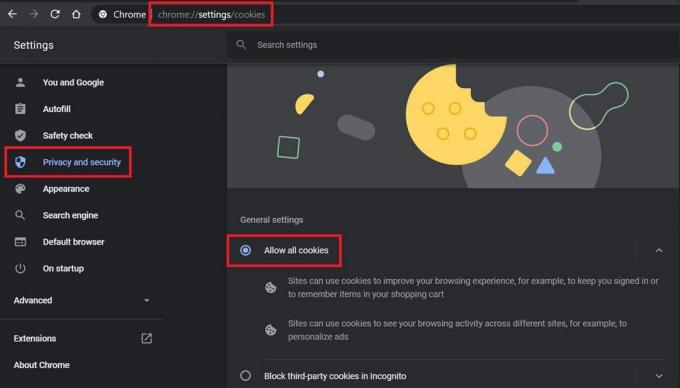
- Onder de Algemene instellingen tabblad, klik op het keuzerondje Alle cookies toestaan
Gebruik andere browsers om Twitch-video's te streamen om fout 3000 te voorkomen
In plaats van de Chrome-browser te gebruiken, kunt u andere webbrowsers proberen om Twitch te streamen. Je kunt ook proberen je stream te bekijken via de desktop-app van Twitch.
Dus, met al deze methoden voor probleemoplossing, rond ik deze handleiding af over het oplossen van de fout 3000 die optreedt tijdens het laden van een stream op Twitch.
Probeer ze uit en laat me in het commentaargedeelte weten welke oplossing je heeft geholpen.
gerelateerde artikelen
- Oplossing: twitch geen geluid tijdens het streamen
- Twitch-fout 2000 in de Chrome-browser oplossen
- Fluister op Twitch en stuur een privébericht: instructies



